Reklame
IPad'en har muligvis ikke ændret computerenes verden endnu, men det er stadig en smuk flot enhed. En e-bog-læser, en avis, et underholdningscenter og en arbejdsstation, denne enhed kan gøre meget i en meget lille pakke.
Denne guide indeholder de 40 bedste gratis apps til iPad, denne let at følge guide indeholder en skattekiste af information, der gør det meget lettere at bruge din tablet. Lær ind og outs på markedets førende tablet gratis!
§1. Introduktion
§2 – Grundlæggende interface
§3 – Indtastning på iPad
§4 - Tilføjelse af e-mail-konti for Gmail, Yahoo, Hotmail
§5 – iTunes Sync
§6 – MakeUseOf af iPad-appvalg
§7 – Fejlfinding og forlængelse af batteriets levetid
§8 - Indpakning
1. Introduktion
Hvis du læser dette, har du enten allerede en iPad eller overvejer seriøst at få en (her er en iPad-simulator Sådan simuleres en iPad online ved hjælp af gratis værktøjer Hvis du vil teste, hvordan dit websted ville se ud på en iPad, men ikke har en, er der ingen grund til at haste ud og købe en sådan dyre gadget. Læs mere for at hjælpe dig med at bestemme). Denne guide hjælper dig med at få mest muligt ud af din skinnende nye tablet. Jeg viser dig, hvordan du effektivt administrerer din enhed og holder den organiseret og ryddig. Jeg vil give dig nogle tip og tricks og præsentere dig for MakeUseOf-app-valgene for stort set alt hvad du vil gøre.
Nogle ting i denne guide kender du muligvis allerede, men jeg har forsøgt at skrive det med en række forskellige læsere i tankerne - endda erfarne iPad-ejere er sikker på at finde noget her, de ikke var klar over, eller nogle nye apps, der vil ændre deres brug af enheden. Der er noget for enhver smag, så læs videre og nyd det.
IPad-manualen fra Apple er også et godt kompliment til denne guide. Du er velkommen til at downloade den også: http://manuals.info.apple.com/en_US/iPad_User_Guide.pdf
2. Grundlæggende grænseflade
Hvis du er en erfaren iPad-pro, kan du sandsynligvis springe over denne del af guiden. For alle andre er hjemmeskærmgrænsefladen det bedste sted at begynde at lære om din nye iPad. Selvom vi ikke dækker det her, har vi dækket skærmen Indstillinger i detaljer før, så sørg for at læse det også, hvis du udforsker indstillingerne. Vi antager dog standardindstillinger for det meste af denne vejledning.
2.1 Håndtering af din startskærm
Brug din iPad regelmæssigt i et par måneder, og du vil uden tvivl ende med et uorganiseret rod med applikationer. Lad os foretage en sortering.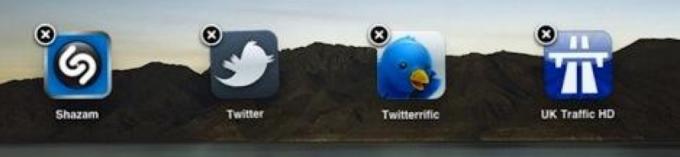
Tryk og hold på et hvilket som helst ikon på startskærmen i cirka 3 sekunder, og ikonerne begynder alle at vugge. I denne tilstand har hvert ikon et X i hjørnet for hurtigt og nemt at slette ikoner fra dine hjemmeskærme. Apps, der er slettet som dette, vil stadig blive gemt i dit iTunes-bibliotek, så du kan slette appen helt i iTunes og synkronisere din enhed.
Du kan også trække ikonerne rundt for at arrangere dem i denne tilstand - at trække til kanten af skærmen skubber dig ind på den næste startskærm.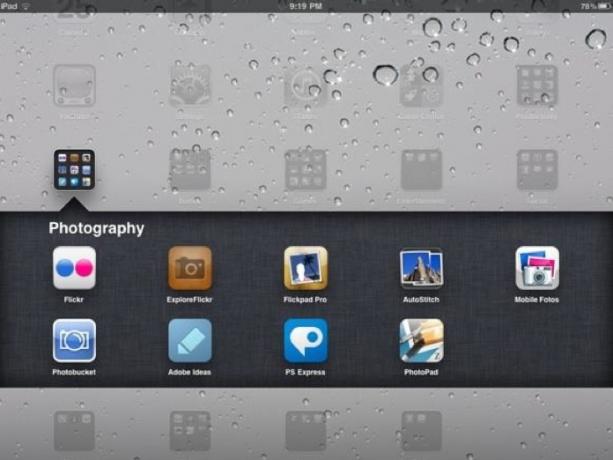
Husk: Du behøver ikke holde sig til de glidende startskærmområder - du kan tilføje op til 6 af dine foretrukne apps til hoveddockområdet også, eller flytte de eksisterende derfra, hvis du ikke bruger dem.
Fra iOS version 4.2 kan du trække et programikon oven på et andet ikon for at oprette en mappe eller trække et program til en eksisterende mappe. Naturligvis kan du også omorganisere placeringen af apps i en mappe. Hvis du har en masse apps, som du virkelig har brug for adgang med et enkelt klik, skal du bare oprette en mappe med vigtige apps og tilføje den mappe til dit vigtigste startplads til dock.
Den nemmeste måde at administrere dine apps er imidlertid gennem appfanen på iTunes-synkroniseringsskærmen. Du kan læse mere om dette i iTunes Sync-afsnittet i denne vejledning.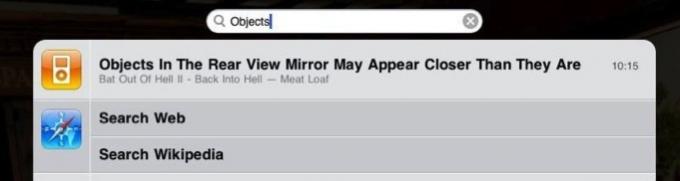
2.2 Søgning efter specifikke emner
Hvis dine hjemmeskærme ofte er så uorganiserede som mine, og du finder dig selv med hundredvis af apps eller en dårligt organiseret mediebibliotek, den nemmeste måde at finde noget øjeblikkeligt på er gennem Spotlight-søgningen værktøj. For at få adgang til den, skal du trykke på startknappen og rulle hen over til den længste startskærm til venstre. Start bare med at indtaste den fil, sang, appnavn, kontakt eller e-mail, du vil finde, og søgeresultaterne vises øjeblikkeligt.
Jeg bruger ofte denne søgefunktion til hurtigt at starte apps uden at søge på tværs af hjemmeskærmbillederne eller for at finde en bestemt sang, jeg higer efter at høre.
2.3 Multitasking
Hvis du kører version 4.2 eller nyere, er din iPad udstyret til multitasking. Når du klikker på et internetlink eller et maillink, behøver du ikke længere at lukke den app, du kører, ned. I stedet "hurtig skifte" til den nye. Når du er færdig, kan du skifte tilbage ved hurtigt at trykke på knappen Hjem to gange for at få vist multitasking-menuen. Multitask-menuen kan også bruges til hurtigt at dæmpe skærmen eller styre iPod-funktionaliteten.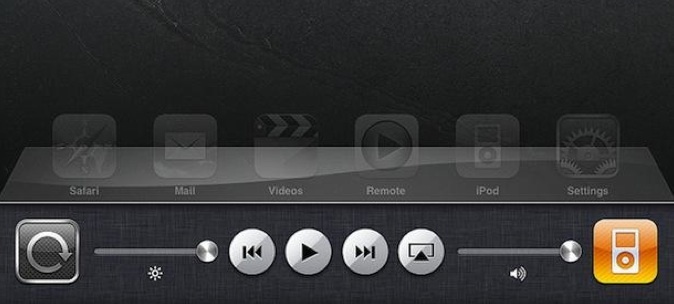
2.4 Skærmrotationslås
Det er vigtigt at låse din iPads skærmorientering for at læse i sengen og laze i sofaen, men Apple kan ikke helt beslutte, hvordan man gør det. I 3.x-versioner af iOS kunne afbryderen på siden af iPad - ved siden af volumevipperen - bruges til at gøre dette hurtigt og nemt. I version 4.2 af iOS ændrede Apple kontakten, så den opførte sig som en lydløs-knap i stedet for at vælge at flytte skærmrotationslåsen til en berøringsknap i multitask-menuen. Forståeligvis var brugere forfærdelige. I version 4.3 kan du vælge opførsel af denne switch fra skærmen Indstillinger.
3. Skrivning på iPad
Da enhver indtastning, du laver på iPad, er på et lille tastatur og uden haptisk (touch) feedback, vil det tage et stykke tid at vænne sig til. Med enheden vandret kan jeg nu skrive næsten så hurtigt som jeg kan på et almindeligt tastatur. Alligevel er der et par tip, som vi alle kan lære at gøre det lettere at skrive på iPad.
3.1 Internationale tastaturer
Hvis du skal indtaste på et andet sprog, er iOS bemærkelsesværdigt godt tilpasset uden de fysiske begrænsninger af rigtige tastaturer.
Vælg på indstillingsskærmen Generelt -> Internationale tastaturer. Dette kan være fantastisk til studier, og det er en absolut livredder i internationale ægteskaber, lad mig fortælle dig! Det kan ikke være lettere at skifte mellem kinesisk håndskrift, japansk romaji-indgangssystem og almindelig gammel engelsk. Selv hvis du ikke behøver at skrive regelmæssigt på et fremmedsprog, er de naturlige håndskrifttastaturer gode til at øve din Kanji, hvis du lærer kinesisk eller japansk, da du har brug for at få den nøjagtige stregerækkefølge korrekt, for at den kan være anerkendt.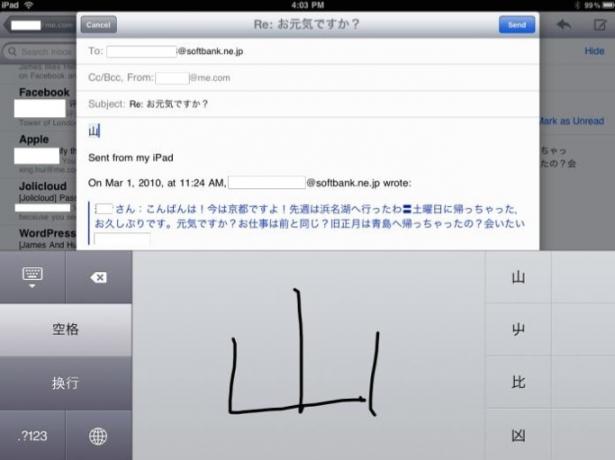
3.2 Hurtige symboler
For de fleste er det lejlighedsvis accentbrev mere end tilstrækkeligt. For sprog, der er baseret på det romerske alfabet, skal du bare holde bundbogen nede, og der vises varianter. Det samme gælder også for citater og andre symboler.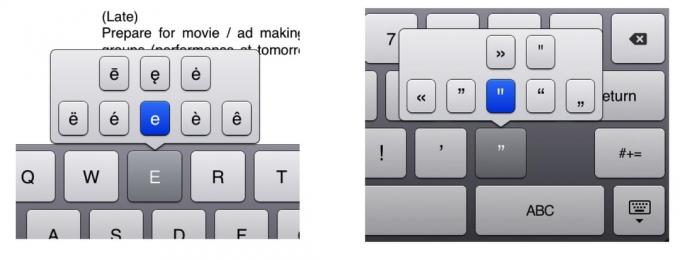
3.3 Kopier og indsæt
Valg, kopiering og indsættelse af ting på iPad er noget af en sort kunst. Lad os guide dig på vej til at være en kopi-indsæt ninja og spare dig for frustrationen. Det er let, når du ved hvordan.
Træk-tryk på en tekstblok for at vælge det hele - dette vil få fat i hele afsnittet. Dobbelttryk for at vælge et enkelt ord. Herfra kan du justere markeringen ved at trække de blå tags for at udvide eller kontakte det.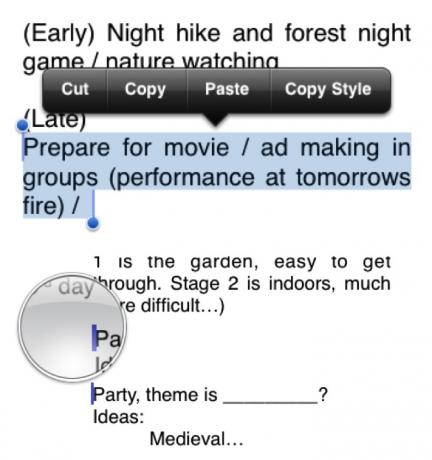
For at indsætte skal du holde fingeren på skærmen, indtil det forstørrelsesområde vises. Træk forsigtigt til den ønskede position, og tryk blot på indsæt.
Endelig behøver du ikke gider at bruge periodetasten. Tryk blot på mellemrumstasten, når du er færdig med din sætning, og din iPad tilføjer automatisk en periode og begynder en ny sætning. Bemærk også, at det første bogstav i enhver sætning som standard automatisk aktiveres, så gider ikke at trykke på skifttasten (selvom dit skriveinstinkt fortæller dig det!)
4. Tilføjelse af Gmail, Yahoo, Hotmail e-mail-konti
Som standard er der indbyggede indstillinger for Gmail og Yahoo for nemt at tilføje din webmail-konto til din iPad. Vælg Mail, Kontakter, Kalender, derefter Tilføj konto, vælg kontoudbyderen fra indstillingsskærmen, og udfyld dit navn og adgangskode.
Af en eller anden grund vises Hotmail ikke som standard, men det er lige så let at tilføje. Vælg Andet som din kontotype, og vælg derefter blot Tilføj e-mail-konto. Du skal udfylde de samme detaljer, men der er ingen komplicerede indstillinger eller serveradresser. Hvis din adgangskode og dit brugernavn var korrekte, skal du bare klikke på gem på den næste skærm, og du er færdig!
4.1 Synkronisering af din Google Kalender og kontakter:
Det er lidt mere vanskeligt, men ikke umuligt at konfigurere din iPad til at synkronisere kalender- og kontaktdata med din Google-konto. Følg disse trin:
1. Fra Indstillinger, vælg -> Mail, kontakter, kalender -> Tilføj konto -> Microsoft Exchange
2. Indtast din fulde Google-e-mail-adresse til e-mail såvel som den samme igen for brugernavn.
3. Lad domænefeltet være tomt, og udfyld dit kodeord.
4. Tryk på Næste. En æske mærket Server vises magisk.
5. Gå ind m.google.com
6. Vælg de tjenester, du vil synkronisere.
5. iTunes Sync
ITunes Sync-skærmen er et bemærkelsesværdigt kraftfuldt værktøj, som nye iPad-brugere har tendens til at overse. Lad mig vise dig alle de fantastiske ting, du kan gøre med iTunes Sync-skærmen for at forbedre og tilpasse din iPad-oplevelse. Er du ikke iTunes-fan? Prøv dette iTunes-alternativ CopyTrans Manager: iTunes-udskiftning nu med iPhone 4 & iPad-support Læs mere .
5.1 Administrer din lagerplads
Du har faktisk en høj grad af kontrol over præcist, hvad der synkroniseres på din enhed. Med standardindstillingerne får du ofte lidt af alt - noget musik, de nyeste podcasts, nogle videoer, alt sammen af dine apps - men med en lille mikromanagement af lagerområdet indstiller du din iPad til at være endnu mere nyttig til du. Når din iPad er tilsluttet og genkendt i iTunes, kan du tage lidt tid på at gå gennem hver fane og tilpasse det indhold, du virkelig ønsker på din iPad.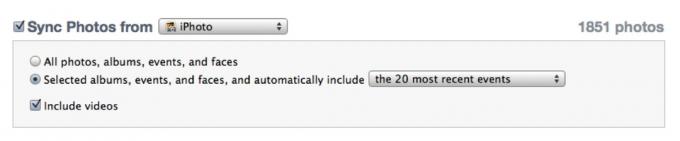
For eksempel kan jeg godt lide at bruge min iPad til at vise familie og besøgende bestemte fotoalbummer - så under fanen fotos, har jeg konfigureret den til at synkronisere de nyeste X-begivenheder plus nogle favoritter som bryllupsfotos og ferier. På den anden side har jeg en iPhone til at lytte til musik og lydpodcasts, så jeg har deaktiveret musiksynkronisering fuldstændigt.
5.2 Den nemme måde at administrere dine apps på
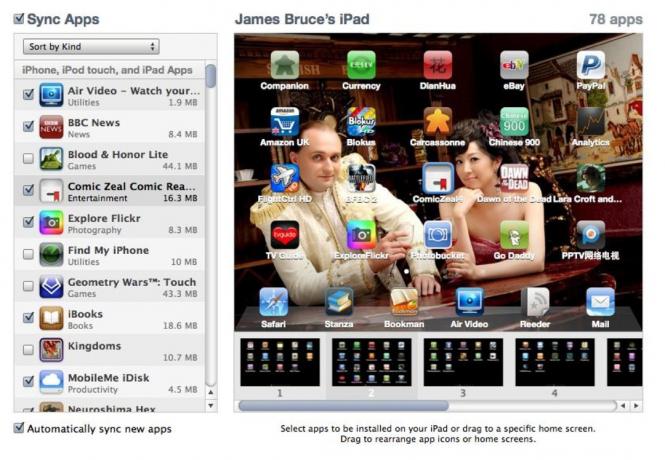
Sandheden skal siges, at det er meget tidskrævende at flytte et stort antal apps rundt om at bruge “wobble”. Den lettere måde er at tilslutte din iPad og bruge fanen Apps på skærmen iTunes Sync. Bare træk ikonerne rundt med musen. Du kan også trække ikonerne fra den ene skærm lige videre til den anden ved at trække ikonet til forhåndsvisningen af din foretrukne skærm til højre.
Hvis du har problemer med at finde, hvilken skærm du vil lægge en app på, skal du bare finde en app fra skærmen, du leder efter, på den alfabetiske liste over apps til venstre og dobbeltklikke på den. iTunes viser dig, hvor appen i øjeblikket er placeret.
5.3 Tilføj filer, der skal bruges i dine apps

Mod bunden af fanen App-synkronisering er der et afsnit, der er afsat til apps, der kan udveksle filer (f.eks. Apple Pages eller forskellige PDF- og e-bog-læser-apps). For at dele en fil med den app skal du blot klikke på appnavnet, derefter trække dine filer ind i boksen til højre eller vælge dem manuelt ved hjælp af Tilføje knap.
5.4 Konvertering af videoer til se på iPad
En af de mest almindelige anvendelser af iPad er til at se videoer, men det er ikke blot et tilfælde at trække din film ind i iTunes. Selvom der er alternativer, som vi senere ser på for at streame film fra din computer over WiFi, finder du dig selv nogle gange uden WiFi - som på en langdistanceflyvning. For dette skal du på forhånd konvertere videoen og derefter importere den til iTunes.
Den bedste måde at gøre dette på er med Håndbremse, til Mac eller Windows. Når du har hentet og installeret den, skal du klikke på knappen Kilde for at vælge den originale fil og derefter vælge forudindstillet iPad fra højre sidepanel. Tryk på den store startknap for at begynde. Hvis du arbejder fra store HD-filer, kan det tage en time eller to at konvertere en film i fuld længde, så kan du føje det til køen, finde mere at konvertere og derefter konvertere hele køen natten over.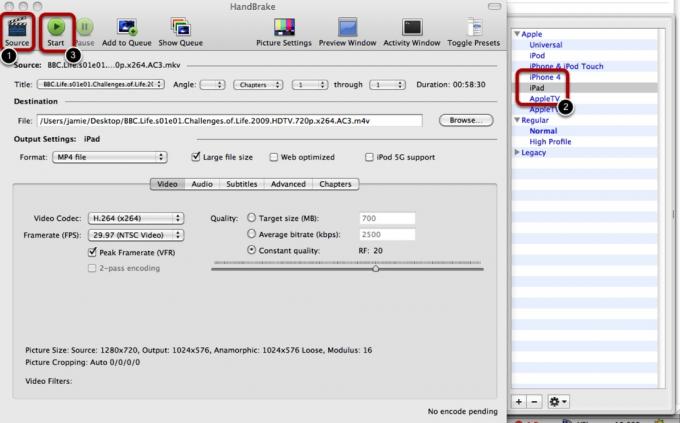
6. MakeUseOf iPad-app vælger
Med to eller tre iPad-ejere i det skriftlige personale har vi testet en masse apps. Her er vores personlige favoritter, med et hurtigt skærmbillede og et resumé af, hvad de gør, samt et link til app store, hvor du kan downloade dem.
Som altid er alle apps gratis at downloade, så du kan MakeUseOf dem med det samme. Uanset om du ser denne guide på din pc eller iPad, skal linkene tage dig direkte til appen
6.1 Nyheder
BBC nyheder: Min personlige favorit til uvildige nyhedsrapporter fra hele verden, appen indeholder også live streaming lyd og indlejret video til de fleste historier. Du kan tilpasse skærmen til valg af nyheder for at skjule kategorier, som du ikke har nogen interesse i, og blande de vigtige til toppen. [iTunes]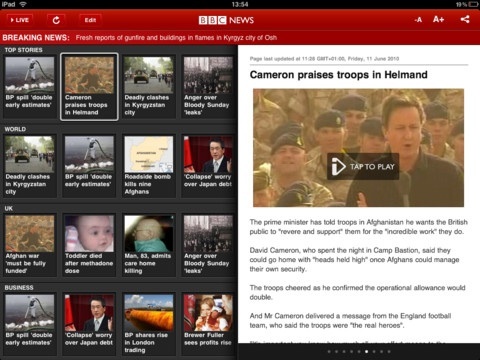
Flipboard: “Et personligt iPad-magasin”, Flipboard er en smuk måde at flette alle dine nyhedskilder på. Grænsefladen er banebrydende, og den trækker automatisk de nyhedshistorier, billeder og videoer, Facebook og Twitter, som dine venner lægger. Du kan dele, lide eller svare fra appen. [iTunes]. Tjek spin-off Surfboard for at gennemse websider i flip-stil.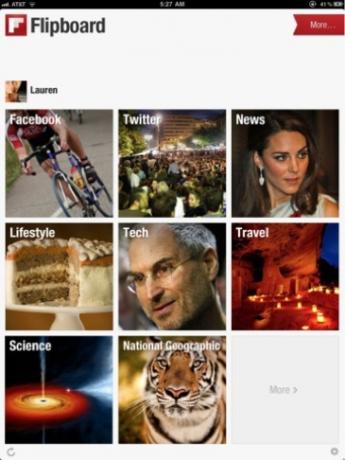
MobileRSS HD gratis: Selvom den gratis version er annonce-understøttet (dog ikke stærkt), synkroniseres denne app med din Google Reader-konto og tilbyder simpelthen den bedste måde at se dine feed-emner og dele dem. En bestemt funktion, jeg kan lide, er funktionen til at gemme billedet med ét klik og valget af mørke eller lyse temaer. Prøv det nu, hvis du ikke går ind i visningsoplevelsen i magasinet, og jeg er sikker på, at du vil elske det. [iTunes]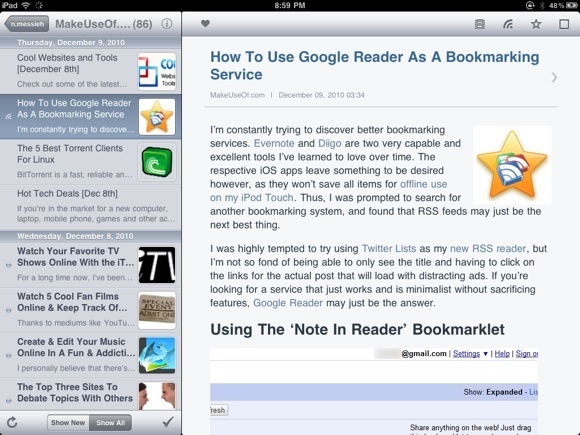
Guardian Eyewitness: For dem af jer, der er mere visuelle elever, indeholder denne app fra den britiske avis The Guardian et fantastisk nyt højopløsningsbillede hver dag. Hvert billede er omhyggeligt valgt for at få dig til at undersøge alle dele af detaljen, ikke bare vende til den næste, og en hurtig blurb, der forklarer konteksten. [ITunes]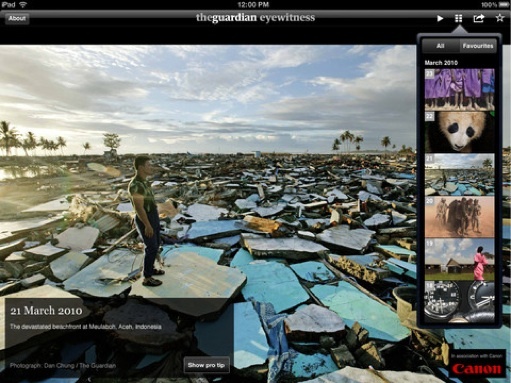
6.2 Bog- og PDF-læsning
stanza: En kompetent PDF-og e-bog-læser uden frills og mit personlige valg til at læse stort set alt på iPad. Den hurtige lysstyrkejustering og tekststørrelse gør dette velegnet til ethvert tidspunkt på dagen, og den håndterer ethvert format-e-bog-fil, inklusive uklare tegneserieformater som CBR og DjVU. Tilføj bøger fra iTunes, eller gennemse det indbyggede bibliotek med værker uden for ophavsretten. [ITunes]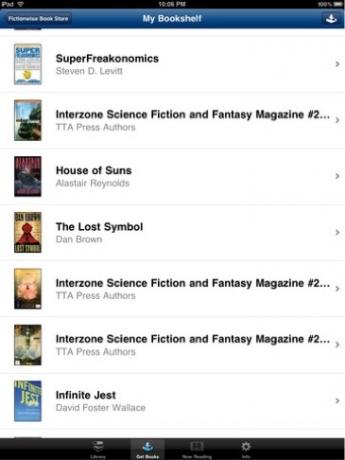
Bookman: [iTunes] For tegneserier og store PDF-filer, der er grafikintensive, klipper Stanza det ikke helt. Bookman har en meget hurtigere PDF-gengivelsesmotor, og miniaturebilledeoversigten over PDF-filer er fantastisk til hurtig navigation. Hvis du foretrækker at bruge Apples egen iBooks-læser, kan du altid bruge disse værktøjer til at oprette dine egne iBooks To gratis multiplatformværktøjer til at oprette iBooks Læs mere at læse på din iPad.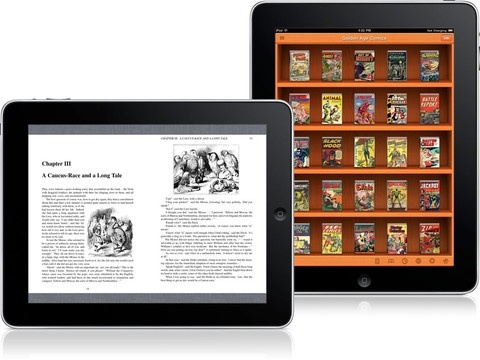
Kindle: [iTunes] Hvis du hellere vil overlade dine bogkøb til Amazon, eller allerede er en Kindle-ejer, er Kindle-appen dit eneste valg. Valget af bøger er også langt større end Apples egne iBooks, men overveje det nye Barnes og Noble app også. Hvis du leder efter dine børn, er Barnes og Noble Nook for Kids muligvis svaret.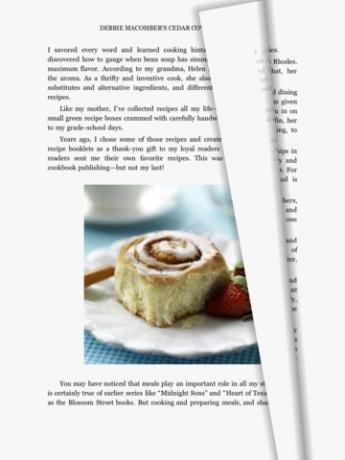
Kobo: En nysgerrig eBook-app, der hævder at have 1,8 millioner gratis bøger (og ikke kun gamle klassikere, heller) der prøver at gøre læsning til et slags spil med præstationer, et personligt betjeningspanel, deling af Facebook og en side fuld af statistik. Du kan endda oprette en daglig avisudlevering af din Instapaper udklip [iTunes]. Giv det en chance, jeg nød det ganske godt.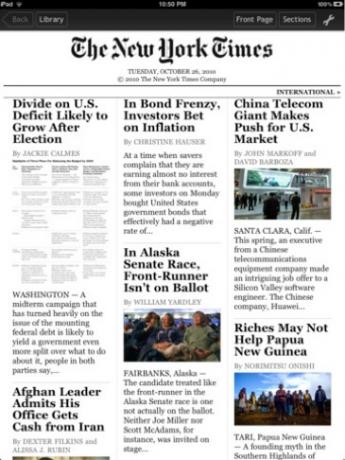
6.3 Tegne- og fotoapps
Tegn til iPad: For børnene tilbyder Draw for iPad en velkendt farveblyant og papirgrænseflade, og du kan endda tegne kooperativt via Bluetooth og spille nogle enkle indbyggede spil som tic-tac-toe. Dine børn kan beholde deres digitale mesterværker for evigt eller e-maile dem til… køleskabet? [iTunes]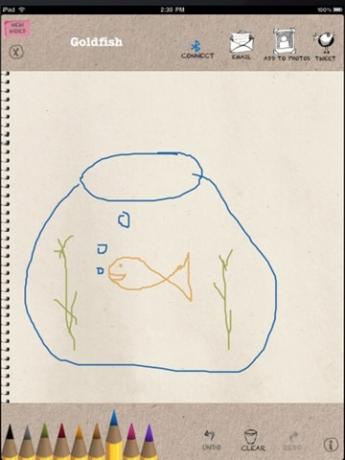
Adobe-idéer: Mens den gratis version er begrænset til et lag, er denne app det ultimative tegneværktøj til voksne. Alt, hvad du tegner, vektoriseres automatisk, så zoomning på nogen del af det mister ingen klarhed. Det er også ganske godt, hvis du har ryster fingre, da det fjerner eventuelle ufuldkommenheder, når det gør dit slag - hvilket gør en kunstner ud af nogen. Fantastisk til at skitsere logo-ideer eller bare doodling, du kan derefter gemme resultaterne eller e-maile dem som en PDF. [ITunes]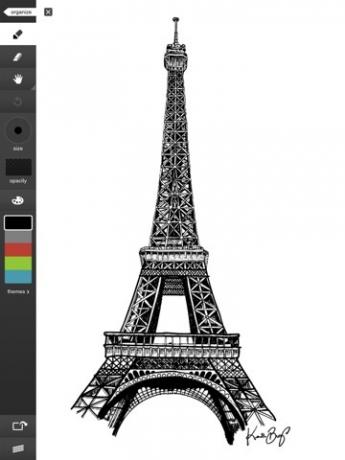
Adobe Photoshop Express: Alles yndlingsfotoredigerer har officielt nået den til iPad, og den er gratis. Med en masse basale redigeringsværktøjer og whizzbang-effekter er det simpelthen den bedste fotoredigerer, som iPad har at tilbyde, og jeg bifalder Adobe for at gøre den gratis. [iTunes]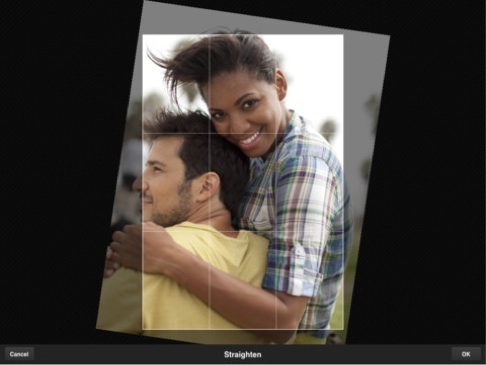
Photobucket: Leder du efter inspiration? Desværre er der ingen gratis måde at få Flickr på iPad endnu, men hvis du er tilfreds med Photobucket, så deres iPad-app er bare perfekt, viser fremhævet fotografering eller lader dig søge enkelt og se lysbilledshow. Det har en bedømmelse på 17+ på grund af det faktum, at du teoretisk set kunne få adgang til noget af indholdet af voksne. [ITunes]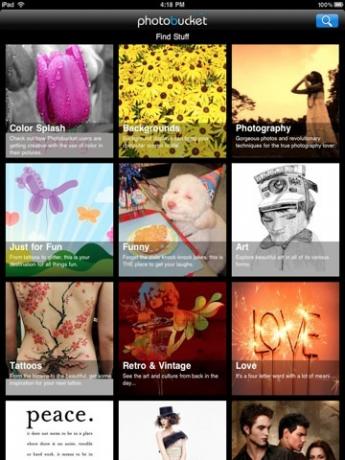
6.4 Blogging og skrivning
Simpel tekst: Fra producenterne af Writeroom er PlainText en simpel distraktionsfri skriveapp, der gør nøjagtigt hvad den siger på kassen. PlainText synkroniseres også med din DropBox for at undgå problemer med fildeling, skønt denne gratis version er noget understøttet af annoncer (dog ikke særlig påtrængende). [iTunes] Hvis du bruger iPad som et studieværktøj, skal du huske at tjekke disse store studiehjælp apps 60 Awesome iPhone- og iPad-apps til studerende, der går tilbage til skolenHvis du er på vej tilbage til skolen med en iPhone eller iPad, er der et stort antal apps tilgængelige i App Store, der kan hjælpe dig med at få gjort arbejde. Læs mere også.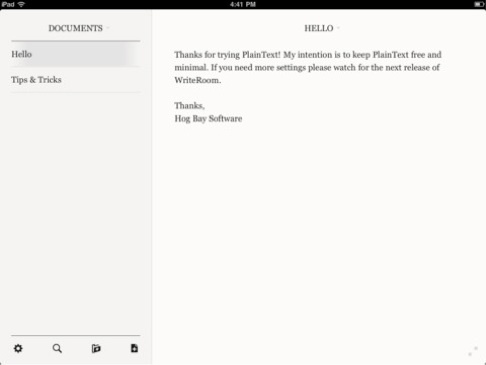
WordPress: Hvis du har en WordPress.com- eller self-hostet blog, kan du blogge fra den officielle iPad WordPress-app på kort tid. Selvom WSYIWG-editoren er fraværende, og indsættelse af billeder og medier er begrænset til enten over eller under indholdet er det en fantastisk måde at hurtigt udarbejde dine ideer, før du offentliggør dem, når du får det hjem. [iTunes]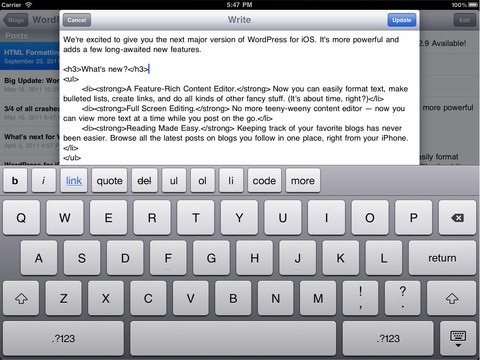
Evernote: Evernote er ikke en skrivebeskyttet app eller blog-app, men er en utrolig kompetent organisator for personoplysninger med muligheder for også at medtage lydoptagelse, og det synkroniseres alt sammen med din Evernote-konto online og på din desktop. Det er ikke kun en app-det er et helt livsstilsvalg, og nogle vil sige en religion! Find ud af mere på evernote.com og download derefter appen [iTunes].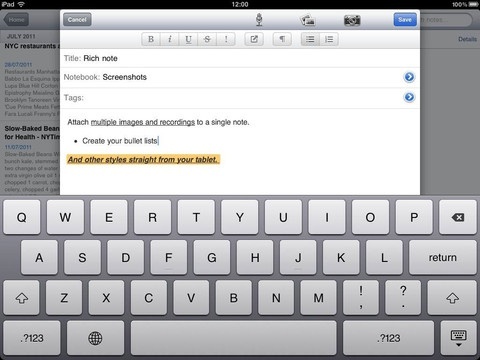
Urværk Notebook: [iTunes] En simpel notebook-app, hvori der er skjult masser af avanceret funktionalitet, herunder håndskrevne doodles, sticky notes og en fortryd knap - alt i en gratis pakke. Hvis du leder efter noget at fortælle ideer, er dette noget for dig. Bakari skrev også en omfattende artikel om gratis iPad-skrivning apps 7 apps, der hjælper dig med at bruge din iPad til skriveprojekter Læs mere at vi ikke havde plads til at medtage her, så sørg for at læse det også.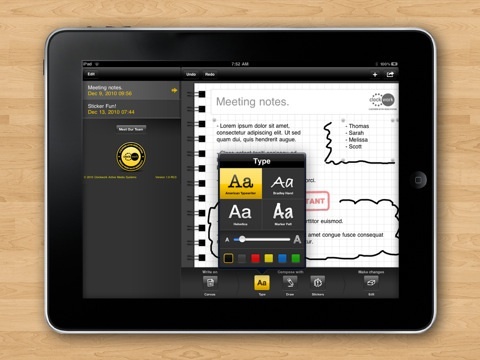
6.5 Live TV og TV-guider
ABC-afspiller: (Kun USA) Se de nyeste episoder af alle dine foretrukne ABC-shows, med hurtig streaming og begrænset reklamefilm. Ser ikke ud til at være HD, men bestemt synlig. UK-brugere bør se hen imod BBC iPlayer i stedet, da selv med en amerikansk iTunes-konto vil det stadig registrere din ISP-placering. [iTunes]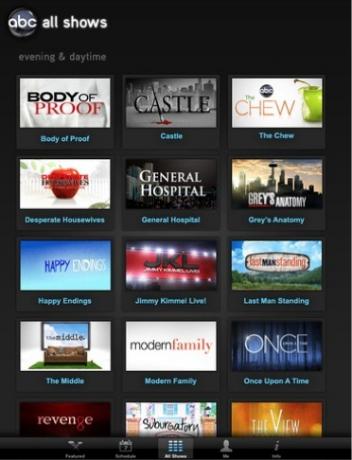
BBC iPlayer: (Kun Storbritannien) Selvom det ikke er en app, er BBC iPlayer-webstedet fuldt ud iPad-optimeret, og alle de nuværende BBC-shows kan ses, streame i HD, gratis. For at få den fulde appoplevelse skal du bare klikke på + -knappen i Safari og vælge "Føj til hjemmeskærm" - dette giver dig et ikon, ligesom en app, og fjern Safari-adresselinjen. [BBC iPlayer iPad-optimeret websted]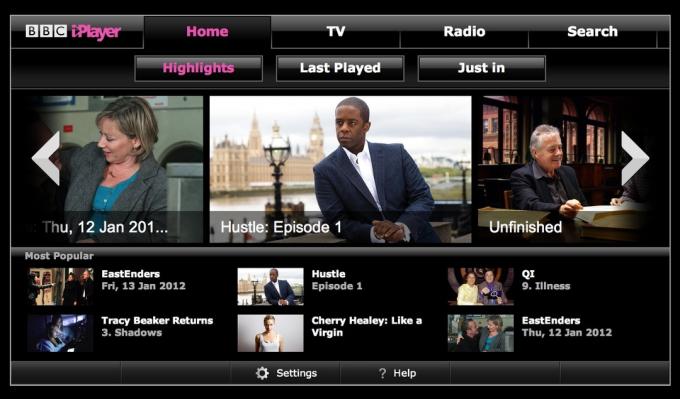
TV-guide til iPad (UK): Hvis du stadig insisterer på at se boksen live, er dette den vigtige gratis app for seere i Storbritannien. Grænsefladen er smuk og funktionel, og den viser alle digitale kanaler samt tilslutter sig dit Sky konto, hvis du har en, og endda giver dig et hurtigt link til at søge i BBC iPlayer efter tidligere episoder, hvis du har brug for det indhente. Perfekt! [iTunes]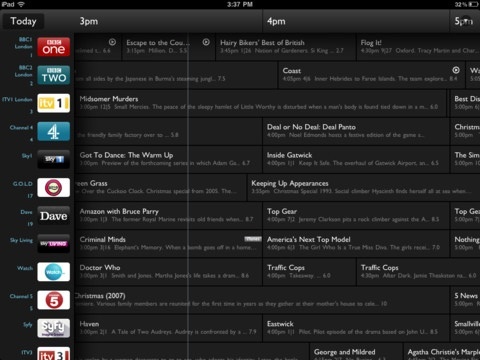
Yahoo! Underholdning: For amerikanske brugere ser dette ud til at være den mest populære app, du vælger at få alle dine tv-lister, selvom det er lidt klunkere end det britiske alternativ, og grænsefladen er bestemt langsommere. Hvis du kender en bedre, så fortæl os det! [Ikke længere tilgængelig i iTunes Store]
6.6 Musik og streamingmedier
Netflix: Selvom jeg ikke er en Netflix abonnent selv, de af jer med ubegrænsede konti finder ud af, at du ikke kun kan administrere din Netflix-kø, men stream film i HD direkte til iPad, med meget lidt forsinkelse og simpelthen fremragende kvalitet. Netflix var en af de første professionelt udviklede iPad-apps, der hjalp med at starte systemet, og det er let at se hvorfor. [iTunes]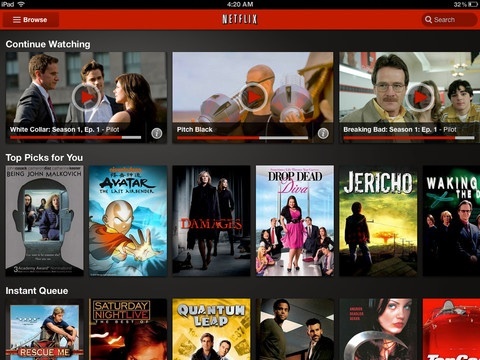
Pandora: Med denne app behøver du virkelig ikke at gemme musik på din iPad. Hvis du ikke har hørt om Pandora, er det en personlig radiostation, der lærer dine præferencer over tid, der leverer ny musik, som du ved, at du vil elske. Hvis du ikke gør det, skal du bare sige det - du hører aldrig det spor igen! Denne app var den bedste gratis download i 2010, så hvad venter du på? [iTunes]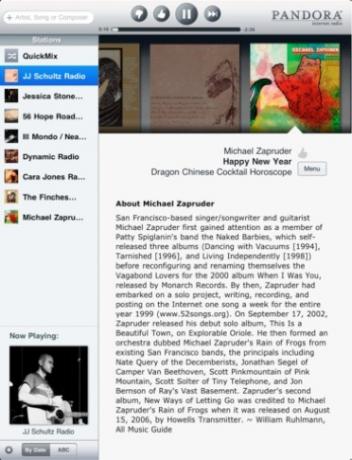
Air Video Free: [iTunes] Selvom den gratis version begrænser antallet af filer, du kan se i en hvilken som helst mappe, er denne app simpelthen fantastisk. Med filmserversoftwaren på din pc eller Mac-opsætning kan du streame film direkte til iPad uden nogensinde at have det at bekymre sig om formatproblemer-det vil dybest set spille alt og kodes igen mens du er på farten, så du kan begynde at se med det samme.
Soundhound og Shazam: Disse er begge temmelig utrolige apps, der giver dig mulighed for at identificere sange ved at optage et kort klip, eller endda ved at nynne og synge med Soundhound-appen. Hvornår Nancy dækkede begge apps på MakeUseOf Shazam vs. SoundHound: På udkig efter den perfekte sangidentifikator Læs mere , hun fandt det ganske vanskeligt at bestemme mellem de to, så sørg for at læse den fulde artikel for den lave nede på hver app. [iTunes Shazam, SoundHound]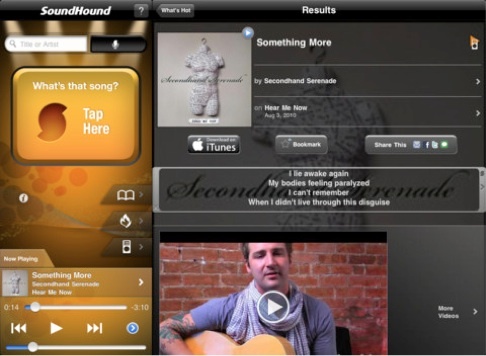
6.7 Sociale medier
TweetDeck: [Ikke længere tilgængelig i iTunes Store] Giver den bedste Twitter-klient til iPad og den app, du vælger til “power tweeters”, grænsefladen er identisk med skrivebordsversionen og giver dig en dejlig oversigt over 3 søjler, der kan tilpasses over dine seneste tweets, direkte beskeder, omtaler eller twitter søgninger. Enhver, der kender pc-appen, har ikke noget problem. Find mere iPad twitter klienter Glem Twitter's officielle iPhone-app: Brug disse i stedetNu hvor vi har fortalt dig, hvorfor alle har brug for Twitter i deres liv, her er endnu et stykke uopfordret råd: Brug ikke den officielle Twitter-app. Læs mere online her.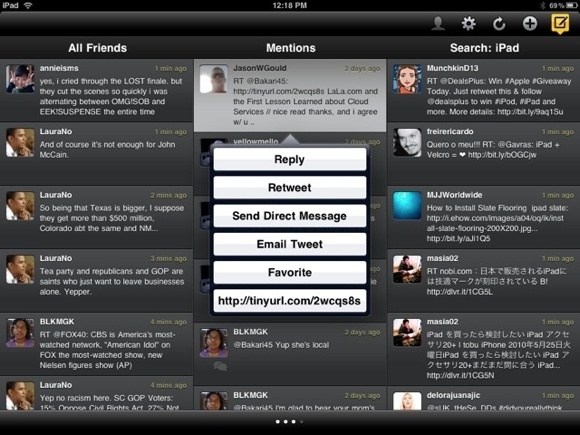
Venlige: Indtil Facebook frigiver sin egen officielle Facebook-klient, ser Friendly ud til at være den valgte kunde for de fleste. Den gratis version er diskret annonce-understøttet, og giver dig mulighed for at udføre alle dine essentielle Facebook-funktioner meget på samme måde som det faktiske websted gør, inklusive chat. Simpelt men effektivt. [iTunes]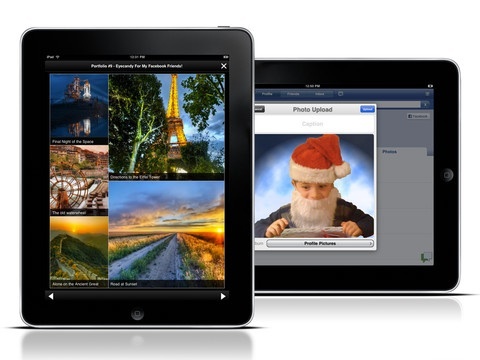
SIGTE: Fans af onlinemeddelelser behøver ikke kigge længere end den officielle AIM-app. Ser godt ud og gratis. Ingen klokker og fløjter her, bare simpel chat. Selv hvis du ikke har en AIM-konto, skifter appen til Facebook-chat. Perfekt, hvis du sidder fast og ser på en kommerciel pause. [ITunes]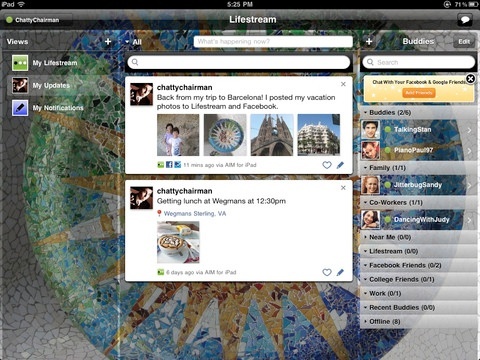
Gowalla til iPad: [Ikke længere tilgængelig i iTunes Store] For sociale delingsjunkies er Gowalla det ultimative værktøj til deling af placering, hvor du kan tjekke ind, tweet og Facebook dele det hele. Det er en fantastisk måde at opdage højdepunkterne i en ny by også, og min kone og jeg sørger for at checke ind hver gang vi besøger London. FourSquare-bruger? Du sidder fast med den grimme iPhone-app, jeg er bange for. Skift til Gowalla!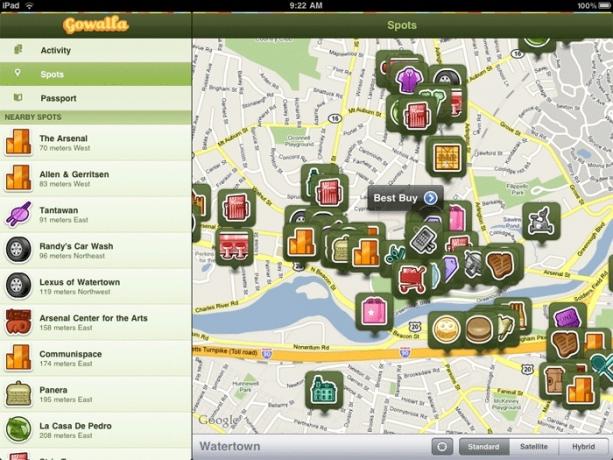
6.8 Fjernbetjening
TeamViewer HD: Denne fjernvisnings- og kontrolapp er selve enkeltheden. Når du har downloadet, får du en hurtig adresse og adgangskode, og du kan oprette forbindelse. Jeg bruger pc-versionen af denne app dagligt til at føre tilsyn med nye medarbejdere og lejlighedsvist give en hjælpende hånd, og jeg har altid været imponeret over det faktum, at det er så let at konfigurere og blot fungerer. [iTunes] og teamviewer.com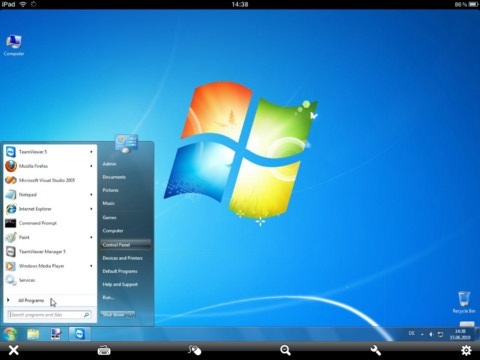
Tilslut Min Mac / PC: For kun lokale netværk, Tilslut min Mac [iTunes] eller det er søster-app iRemoteDesktop Gratis [iTunes] lader dig se og kontrollere din computer uden yderligere software - skønt den ikke fungerer med Home-udgaven af Windows 7. Den bruger indbygget Windows- og OSX-funktionalitet, men tjek TeamViewer, hvis du har brug for cross-platform support via internettet.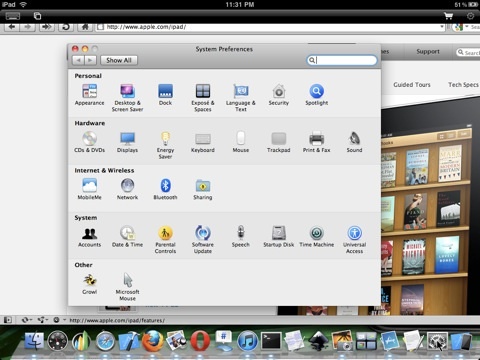
Wifi Touchpad HD gratis: Hvis du nogensinde har tænkt på, hvor sej det ville være at bruge din iPad som en kæmpe trackpad til at kontrollere din Mac eller pc, så er denne app noget for dig. Med både pegefelt og fuldt fungerende tastatur er det fantastisk til dit levende mediecenter og fungerer over Wifi-netværket, så ingen BlueTooth-problemer eller tab af signal efter et par meters afstand. [iTunes]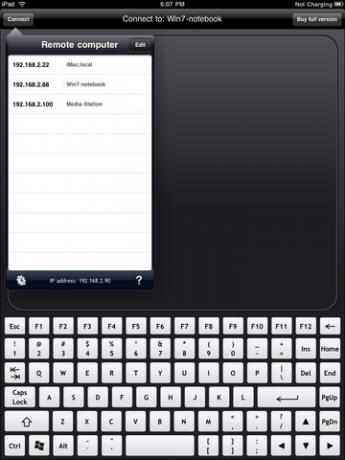
Apple fjernbetjening: Lad os ikke glemme, at Apple leverer en stor gratis fjernbetjening, som du kan bruge til at kontrollere iTunes på din computer eller din Apple TV, fra din iPad. Grænsefladen er identisk med iTunes, så du har ingen problemer med at navigere. Husk, at dette kun fjernbetjener iTunes på din computer, så lyden kommer ud af dine pc-højttalere - den strømmer ikke musik til din iPad. [iTunes]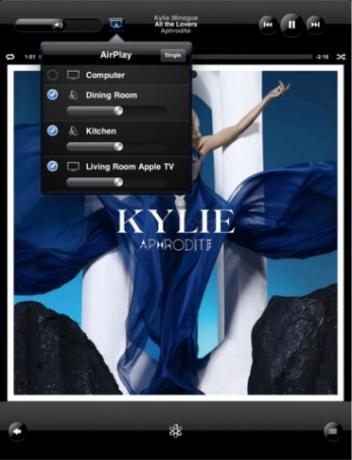
6.9 Produktivitet og forretning
Roambi: Hvis diagrammer og datavisualisering er din ting, vil Roambi give dig visuelle ekstaser, som du aldrig troede var muligt. Upload bare en excel-fil til din gratis personlige online Roambi-konto, og dataene vil blive omdannet til interaktive diagrammer og grafer på din iPad. Læs mere og tilmeld dig kl Roambi.com [iTunes], og sørg for også at læse vores iPad-forretningsværktøjsskrivning.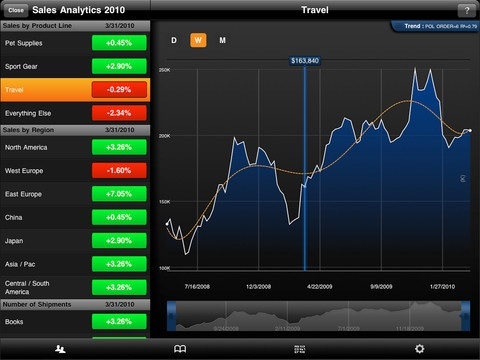
Dropbox: Nogle gange er det bare at sende en fil til dig selv, men for alt andet er der Dropbox. Det er en personlig harddisk i skyen, der synkroniseres med din lokale computer. Selvom du ikke kan redigere filerne, er det simpelthen den nemmeste måde at se basisdokumenter på din iPad - og den understøtter næsten alle de vigtigste formater for tekst, regneark og præsentation. [iTunes] og tilmelding.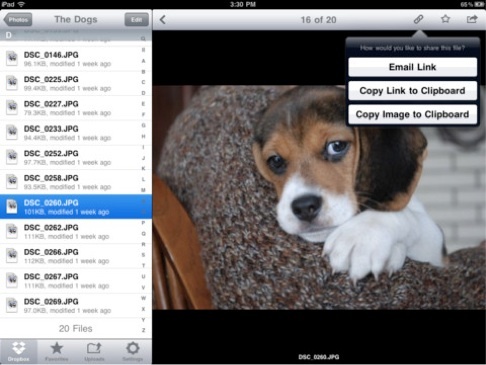
Wunderlist HD: Denne utrolige opgaveliste-app har alle de funktioner, du kan ønske, mens du holder tingene grundlæggende! Wunderlist er ikke kun smuk og simpelthen funktionel, den synkroniseres også automatisk med Wunderlist-pc-, Mac- og iPhone-versionerne, så du kan holde dig ajour med, hvad du skal gøre, uanset hvor du er. [iTunes] Læs mere om denne fantastiske app på tværs af platforme i Bakaris artikel Wunderlist synkroniserer dine to-do-lister over Windows PC og Mac Læs mere .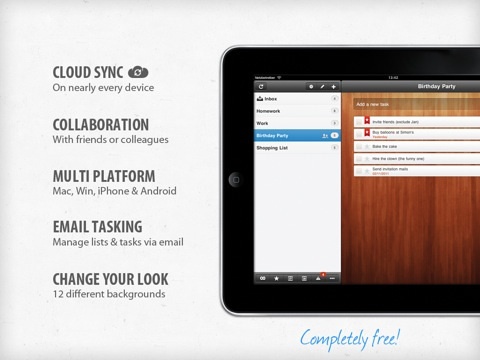
Nemme bøger: Når du er færdig med at være superproduktiv på din iPad, kan du totalisere alle dine nye indtægter og afskrive iPad som en forretningsudgift med denne fantastiske gratis regnskabsapp. Denne app er ideel egnet til små virksomheder, eneforhandlere og selvstændige, og denne app håndterer ethvert aspekt af grundlæggende bookmaking. For britiske brugere hjælper det endda med at beregne dine momsbetalinger. [iTunes]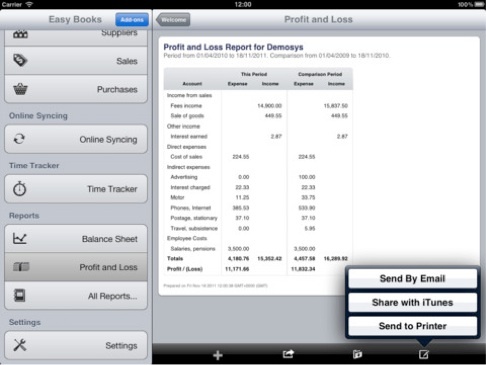
6.10 Spil
Harbour Master HD: Hvis du beslutter at downloade dette, skal du sørge for, at du ikke har noget vigtigt at gøre i de næste 3 uger. Harbour Master er et latterligt vanedannende spil med at styre både til havne. [ITunes]
Mens du downloader dette, er der en anden 10 gode vanedannende spil her 10 store gratis spil til din iPad Læs mere .
Pocket Legends: Selvom det kræver en tung investering af tid, er Pocket Legends et massivt multiplayer-online-rollespil, der simpelthen er uden sidestykke i kvalitet og gratis. Med en detaljeret 3D-verden og det sædvanlige sortiment af fantasy-klichier. [Ikke længere tilgængelig i iTunes Store]
Angry Birds HD Free: Hvordan forklares dette spil bedst? Du katapulterer nogle vrede røde fugle ved dårligt opbyggede strukturer fulde af grønne grise, der stjal fuglene æg. Forstået? Det er tilstrækkeligt at sige, at det er utroligt sjovt og vanedannende, og har været ensartet ansvarlig for et globalt 5% tab af produktivitet. [ITunes]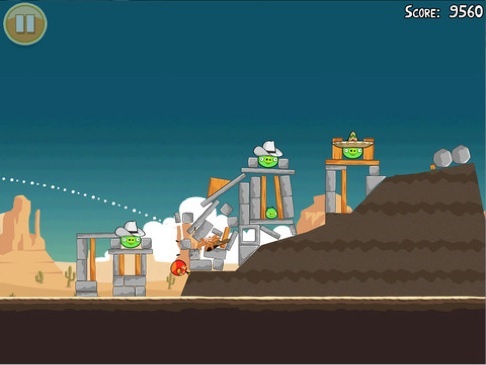
Spillerum: En samling af ikke mindre end 8 klassiske brætspil til dig og en ven med smuk grafik, der virkelig efterligner originalernes fornemmelse. Det inkluderer endda en brugerdefineret spiltilstand, hvor du kan designe din brætstørrelse og stykker. [iTunes] Sørg for at tjekke min artikel om bedste iPad brætspil 11 gratis iPad-brætspil, du ikke bør gå glip af Læs mere for flere klassikere.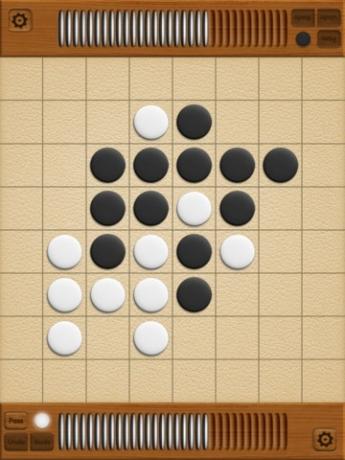
7. Fejlfinding og forlængelse af batteriets levetid
For det meste skal du ikke have for mange problemer med iPad. De mest almindelige problemer er appnedbrud, wifi-forbindelser og generel afmatning. Jeg vil også vise lidt om, hvordan du får mest muligt ud af dit iPad-batteri - selvom du selv med fuld brug skal have en god 6-10 timer.
7.1 App-nedbrud
Selvom iPads ofte er mere stabile end deres iPhone-modparter på grund af mindre hardwarekonfigurationer, kan Apple ikke teste enhver funktion i hver app, der passerer gennem butikken. Heldigvis, hvis der er rapporteret en fejl og softwaren er opdateret, skal en hurtig kontrol på fanen Opdateringer i App store bringe tingene igen.
Med fremkomsten af multitasking kan mangfoldigheden af apps, der delvis er kørt i baggrunden, undertiden forårsage problemer. For at lukke disse skal du dobbelt trykke på Hjem-knappen og derefter holde et app-ikon tilbage for at gå ind i wobble-tilstand. Klik på det røde X for at lukke som app, som du ville slette en fra startskærmbillederne.
Hvis du prøver at køre et kompliceret 3D-spil, prøv en komplet nulstilling af enheden for at få al den tilgængelige videohukommelse. Hold On / Off-kontakten og Hjem-knappen nede, indtil Apple ser ud til at nulstille iPad.
7.2 Wifi-problemer
Tidlige versioner af iPad-software blev kendt for at have masser af wifi-problemer, så den første ting, du skal kontrollere, er, om du kører den nyeste version. Sæt din iPad i din computer, som du ville gøre for at synkronisere den, og vælg Kontroller for opdatering.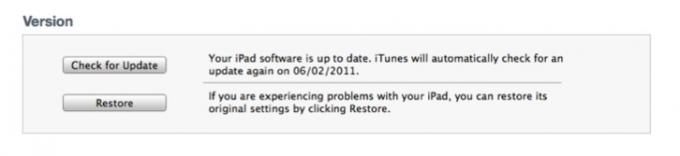
Apple foreslår også, at du prøver at nulstille netværksindstillingerne, men husk, at dette vil slette din wifi-adgangskode, så sørg for at du har det praktisk. Gør dette fra Generelt -> Nulstil -> Nulstil netværksindstillinger
Hvis du kan, skal du se, om der er en firmwareopdatering til rådighed for din router, selvom dette er uden for denne vejledning. Se din routermanual eller din ISP tekniske supportlinje for at hjælpe dig med dette.
Endelig har jeg fundet ud, at mens jeg spiller med routerindstillinger, er visse konfigurationer af adgangskoder og Wifi-sikkerhedsniveauer uforenelige med iPad. Prøv at sænke eller blot ændre sikkerhedsniveauet eller forkorte adgangskoden.
7.3 Få mest muligt ud af dit batteri
Der er 3 ting, der vil udtømme din batterilevetid hurtigt - videoer, lysstyrke og wifi. Hvis du deaktiverede wifi'en, så du ikke nogen videoer og reducerede skærmens lysstyrke til dets laveste niveau - dit iPad-batteri ville vare cirka en uges regelmæssig daglig brug, før det skulle oplades. Ved fuld lysstyrke, med wifi på og konstant at se videoer, kan du sandsynligvis få cirka 6 solide timer ud af det.
Batterier bliver mindre effektive, når de bliver ældre, og 100% om et års tid kan betyde halvdelen så meget batterilevetid, som det gør nu - men der er forholdsregler, du kan tage for at reducere aldringseffekten på din batteri.
1. Oplad ikke dit batteri hele tiden bare fordi det ikke er på 100%
2. Brug iPad, indtil batteriet er 100% udtømt. Hvis det er muligt, skal du lade det stå i en time efter
udtømning.
3. Lad det oplades helt op til 100% ved opladning
4. Varme formindsker også batteriets levetid, så tag din iPad ud af sagen mens
opladning.
5. Lad ikke iPad'en være tilsluttet en sovende computer, da batteriet bliver afladet.
Ved at tage disse skridt kan du sikre dig, at batteriet er "cykleret" hver gang og bør have minimalt tab af batterilevetid. Husk, hver gang du oplader enheden, holder den lidt mindre opladning, så undgå opladning, når det ikke er nødvendigt.
8. Pak ind
Succesen med iPad ligger i det faktum, at det er netop, hvad du laver af den, og ingen to mennesker vil bruge deres enhed på nøjagtig den samme måde. Selvom vi kan vise de bedste apps til de mest almindelige anvendelsessager, er der tusinder af fantastiske, men helt nicheapps, som vi ikke kunne håbe, at de passer ind på disse sider. I disse tider er der app store. Uanset hvad det er, du leder efter - der er en app til det (dog ikke alle gratis).
Jeg håber, at vi også har formået at lære dig et par tip og tricks til brug af iPad, uanset hvad dit niveau er. Hvis du kan følge vores enkle batteribesparende råd, bør du få en god batterilevetid i mindst et par år.
For de nyeste iPad-tutorials, tip og gratis app anmeldelser, sørg for at besøge Gøre brug af ofte eller abonner på RSS-feed i din skinnende nye iPad RSS-læser. Vi har et team af dedikerede og kyndige iPad-ejere, der bare venter på at vise dig de nyeste seje apps, og vi elsker få feedback fra dig - om denne guide eller om de andre fantastiske MakeUseOf-guider, der er tilgængelige gratis Hent.
Tak, fordi du læser, og jeg håber, du får lige så stor fornøjelse og brug fra din iPad som jeg.
Yderligere læsning
- Bedste iPad-apps side
- De bedste 5 fantastiske nyhedsapps til iPad De bedste 5 fantastiske nyhedsapps til iPadÉn ting, jeg er sikker på, at jeg ikke behøver at fortælle dig, er, at nyheder ændrer sig. Alt fra den måde, hvorpå information rapporteres ned til den måde, den forbruges, har gennemgået en ændring i de senere år, ... Læs mere
- Sådan bruges dit iPad / iPhone-kamera til at scanne dokumenter til PDF [iPhone & iPad 2] Sådan bruges dit iPad / iPhone-kamera til at scanne dokumenter til PDF [iPhone & iPad 2] Læs mere
- 4+ Flere websteder for at finde gratis e-bøger til iPad 4+ Flere websteder til at finde gratis e-bøger til iPadFor et stykke tid tilbage skrev vi om de bedste steder at finde gratis iPad-bøger. Artiklen gav mange nyttige kommentarer og forslag fra dig og fik mig til at ønske at udforske området endnu mere. Jeg har ... Læs mere
- 4 måder at bruge iPad til at forbedre brugen af din personlige computer 4 måder at bruge iPad til at forbedre brugen af din personlige computerMange mennesker adskiller den personlige computer og iPad i to forskellige verdener - pc'en er til arbejde og iPad er for sjov. Men jeg tror, at begge enheder ikke behøver at være tændt ... Læs mere
Vejledning Udgivet: april 2011
James har en BSc i kunstig intelligens og er CompTIA A + og Network + certificeret. Han er hovedudvikler af MakeUseOf og bruger sin fritid på at spille VR paintball og brætspil. Han har bygget pc'er siden han var barn.